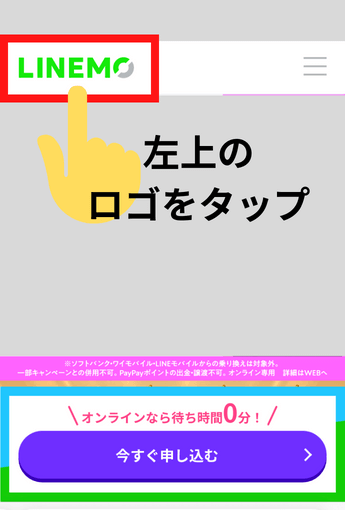LINEMOでは、iPhoneSEの利用が可能です。
このページでは動作確認済み機種や設定方法について解説していますので、ぜひご覧ください!
※詳細はLINEMOの公式サイト(https://www.linemo.jp/)でご確認ください。
\ キャンペーン実施中 /
LINEMOでiPhoneSEは使える?
LINEMOではiPhoneSEが使えます。
各キャリアで販売された機種についても、LINEMOで動作確認が行われています。
iPhone SE(第3世代)
iPhone SE(第3世代)は以下の通り、LINEMOで動作確認済みとなっています。
| 販売キャリア | LINEMO動作確認 |
| ソフトバンク | ◯ |
| ワイモバイル | ◯ |
| ドコモ | ◯ |
| au | ◯ |
| 楽天モバイル | ◯ |
| SIMフリー | ◯ |
iPhone SE(第2世代)
iPhone SE(第2世代)は以下の通り、LINEMOで動作確認済みとなっています。
| 販売キャリア | LINEMO動作確認 |
| ソフトバンク | ◯ |
| ワイモバイル | ◯ |
| ドコモ | ◯ |
| au | ◯ |
| 楽天モバイル | ◯ |
| SIMフリー | ◯ |
\ キャンペーン実施中 /
LINEMOでiPhoneSEを使うための設定方法
LINEMOでiPhoneSEを使うための設定方法を解説します。
★申し込みに必要なもの、実際に申し込んだ流れやスケジュール感については別記事でまとめています⇒「LINEMO申し込みの流れと設定について」
SIMカードで申し込んだ場合
SIMカードで申し込んだあとの流れ・設定を解説します。
SIMカードと一緒に手順が記載された冊子が届くので、それを見ながらの設定もおすすめです💡
(※SIMロックがかかっている場合は、事前に販売元キャリアでロック解除が必要となります。⇒SIMロック解除について)
SIMカードを受け取る
申し込み完了から2〜3日後に郵送でSIMカードが届きます。
(他社から乗り換えの場合のみ)
回線切り替え
「商品発送のお知らせ」メールまたは同梱の冊子に記載のURLからLINEMOへの回線切り替えをします。(WEB受付時間 9:00 〜 20:30)
回線切り替えをすると、乗り換え元のSIMが解約となります。
SIMカードをiPhoneに挿入し、電源を入れる
iPhoneは「ナノSIMサイズ」ですので、届いたSIMカードを一番小さいサイズで取り外してiPhoneに挿入します。
これで使えるようになります💡
うまくいかない場合はiOSのアップデート(設定⇒一般⇒ソフトウェア・アップデート)や再起動をしてみてください。
※iPhoneの場合、APN設定は不要です。もしうまくいかない場合は手動ダウンロードもできます。(⇒iPhone・iPadのAPN設定)
eSIMで申込の場合
eSIMで申し込んだあとの流れ・設定を解説します。
(※SIMロックがかかっている場合は、事前に販売元キャリアでロック解除が必要となります。⇒SIMロック解除について)
「eSIMプロファイルダウンロードのお知らせ」メールが届く
「eSIMプロファイルダウンロードのお知らせ」メールが届けば、開通・設定ができるようになっていますので、STEP2に進みます。
「LINEMO かんたんeSIM開通」をダウンロード
Wi-Fiに接続し、アプリ「LINEMO かんたんeSIM開通」をダウンロードし、アプリの画面に沿って開通をします。(画面の案内通りに進めれば簡単です💡)
これで使えるようになります💡
うまくいかない場合はiOSのアップデート(設定⇒一般⇒ソフトウェア・アップデート)や再起動をしてみてください。
※iPhoneの場合、APN設定は不要です。もしうまくいかない場合は手動ダウンロードもできます。(⇒iPhone・iPadのAPN設定)

私も実際にiPhoneでLINEMOを使っていますが、これで終わり?!というくらい簡単に利用開始できましたよ♪


\ キャンペーン実施中 /
iPhoneSE以外にLINEMOで使えるiPhoneは?



iPhoneSE以外でLINEMOで動作確認がされているiPhoneを記載します!
iPhone16は使える?
iPhone16は以下の通りLINEMOで動作確認がされています。
| 機種名 | キャリア | 動作確認 |
| ・iPhone 16 ・iPhone 16 Plus ・iPhone 16 Pro ・iPhone 16 Pro Max | ソフトバンク | ◯ |
| ドコモ | ◯ | |
| au | ◯ | |
| 楽天モバイル | ◯ | |
| SIMフリー | ◯ |
iPhone15は使える?
iPhone15は以下の通りLINEMOで動作確認がされています。
| 機種名 | キャリア | 動作確認 |
| ・iPhone 15 ・iPhone 15 Plus ・iPhone 15 Pro ・iPhone 15 Pro Max | ソフトバンク | ◯ |
| ドコモ | ◯ | |
| au | ◯ | |
| 楽天モバイル | ◯ | |
| SIMフリー | ◯ |
iPhone14は使える?
iPhone14は以下の通りLINEMOで動作確認がされています。
| 機種名 | キャリア | 動作確認 |
| ・iPhone 14 ・iPhone 14 Plus ・iPhone 14 Pro ・iPhone 14 Pro Max | ソフトバンク | ◯ |
| ドコモ | ◯ | |
| au | ◯ | |
| 楽天モバイル | ◯ | |
| SIMフリー | ◯ |
iPhone13は使える?
| 機種名 | キャリア | 動作確認 |
| ・iPhone 13 ・iPhone 13 mini ・iPhone 13 Pro ・iPhone 13 Pro Max | ソフトバンク | ◯ |
| ドコモ | ◯ | |
| au | ◯ | |
| 楽天モバイル | ◯ | |
| SIMフリー | ◯ |
iPhone12は使える?
| 機種名 | キャリア | 動作確認 |
| ・iPhone 12 ・iPhone 12 mini ・iPhone 12 Pro ・iPhone 12 Pro Max | ソフトバンク | ◯ |
| ワイモバイル (iPhone 12 、iPhone 12 miniのみ) | ◯ | |
| ドコモ | ◯ | |
| au | ◯ | |
| 楽天モバイル | ◯ | |
| SIMフリー | ◯ |
iPhone11は使える?
| 機種名 | キャリア | 動作確認 |
| ・Phone 11 ・Phone 11 Pro ・Phone 11 Pro Max | ソフトバンク | ◯ |
| ドコモ | ◯ | |
| au | ◯ | |
| SIMフリー | ◯ |
\ キャンペーン実施中 /
iPhone Xは使える?
| 機種名 | キャリア | 動作確認 |
| ・iPhone X ・iPhone XR ・iPhone XS ・iPhone XS Max | ソフトバンク | ◯ |
| ドコモ | ◯ | |
| au | ◯ | |
| SIMフリー | ◯ |
iPhone8は使える?
| 機種名 | キャリア | 動作確認 |
| ・iPhone 8 ・iPhone 8 Plus | ソフトバンク | ◯ |
| ドコモ | ◯ | |
| au | ◯ | |
| SIMフリー | ◯ |
\ キャンペーン実施中 /



最新の動作確認状況を確認したい場合は以下の手順で公式サイトから確認ができますよ!
LINEMO公式サイトで動作確認済みiPhoneを確認する方法は右の「+」をタップ→
(PCの場合は左側にメニューがあります。)


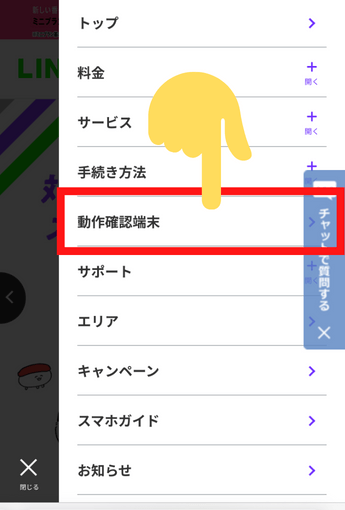
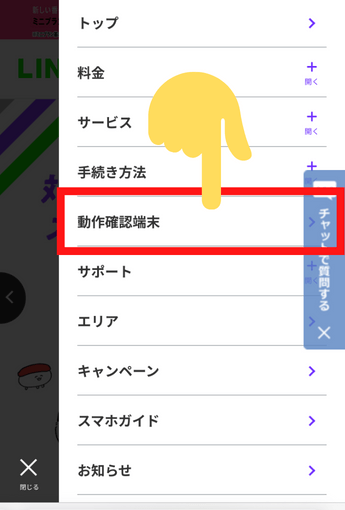
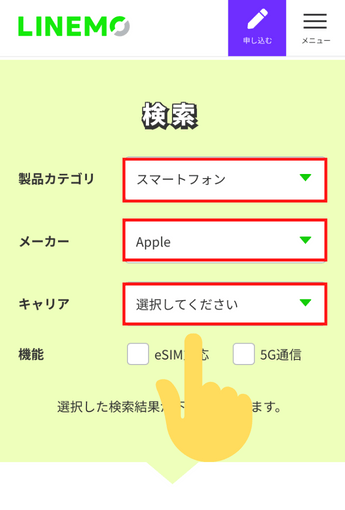
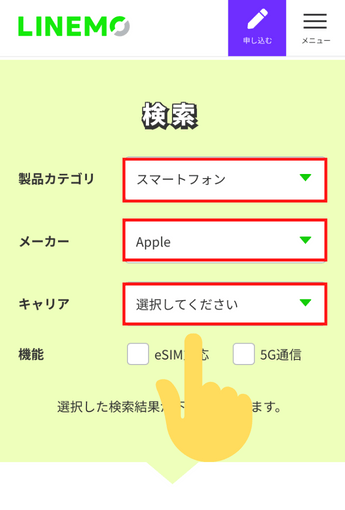
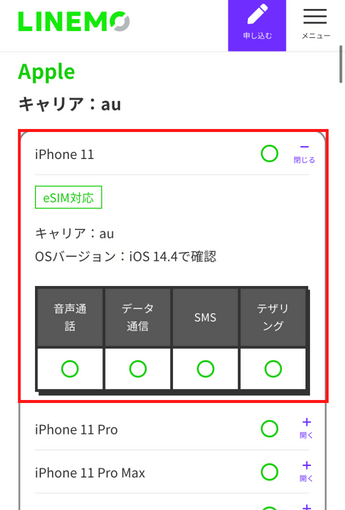
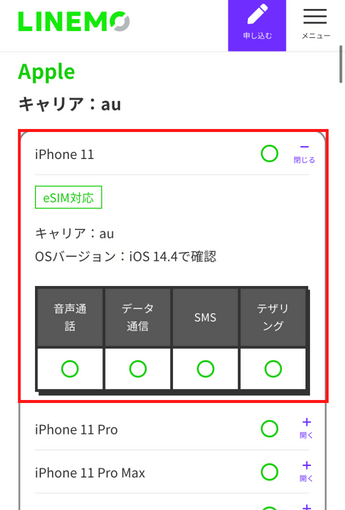
LINEMOでiPhonSEeの購入はできない
LINEMOではiPhoneSEの購入はできません。
★iPhoneに限らず、LINEMOではスマホ本体の販売をしていません。
そのためLINEMOで使うiPhoneは別途用意する必要があります。
\ キャンペーン実施中 /
LINEMOで使うiPhoneSEはどこで購入する?
LINEMOで使うiPhoneSEを用意する方法としては以下のようなものがあります。
①現在使っているiPhoneを継続して使う
まず選択肢として多くあがるのは、「現在使っているiPhoneを継続して使う」です。
LINEMOでは他社で販売されたiPhoneの動作確認がされているので、まだまだ使える場合はLINEMOで継続して使うのもありでしょう。
②Apple StoreでiPhoneを購入する
最も王道なもので、直接Appleから購入する方法です。
Apple Storeは店舗とオンラインがあります。
Apple Storeの店舗はどこにある?
Apple Storeは店舗数はあまり多くはなく、国内10店舗となっています。
| 東京都 | ・銀座 ・丸の内(三菱ビル) ・新宿(新宿マルイ本館) ・渋谷(公園通りビル) ・表参道 |
| 神奈川県 | ・川崎(ラゾーナ川崎プラザ) |
| 愛知県 | ・名古屋栄(エフエックスビル) |
| 大阪府 | ・心斎橋(アーバンBLD心斎橋) |
| 京都府 | ・京都 |
| 福岡県 | ・福岡 |
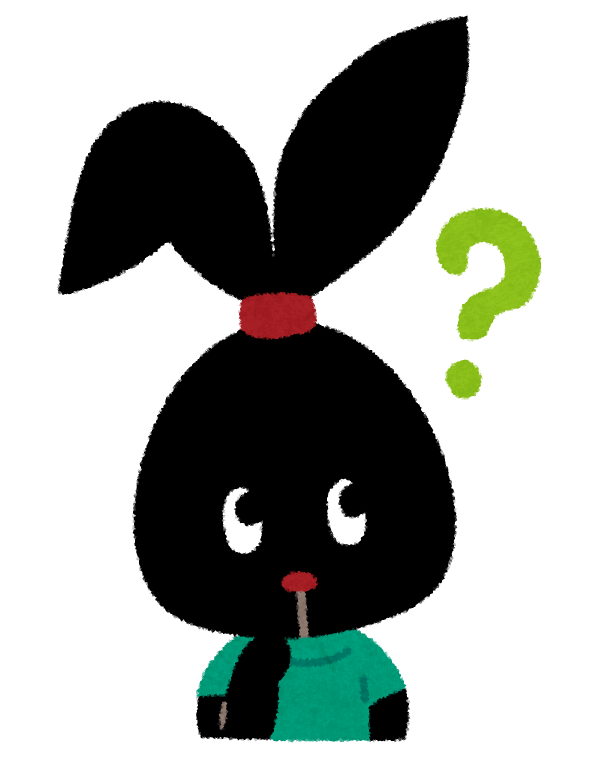
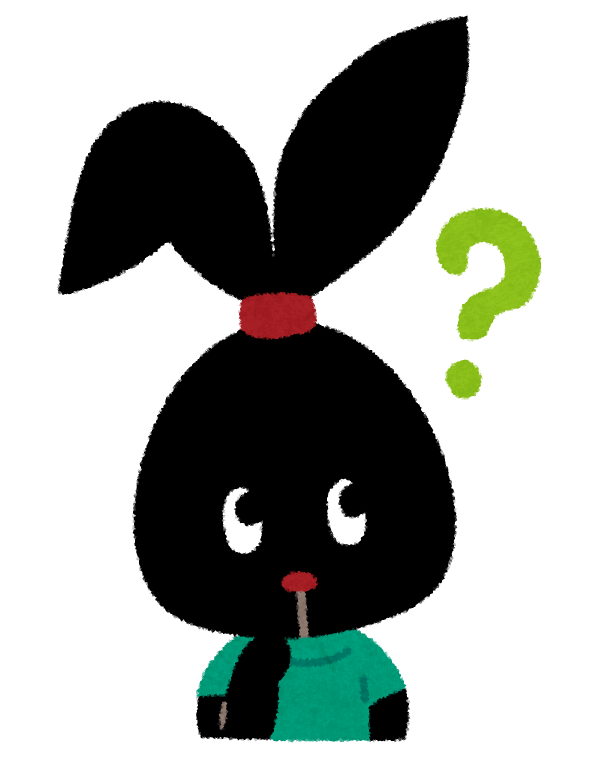
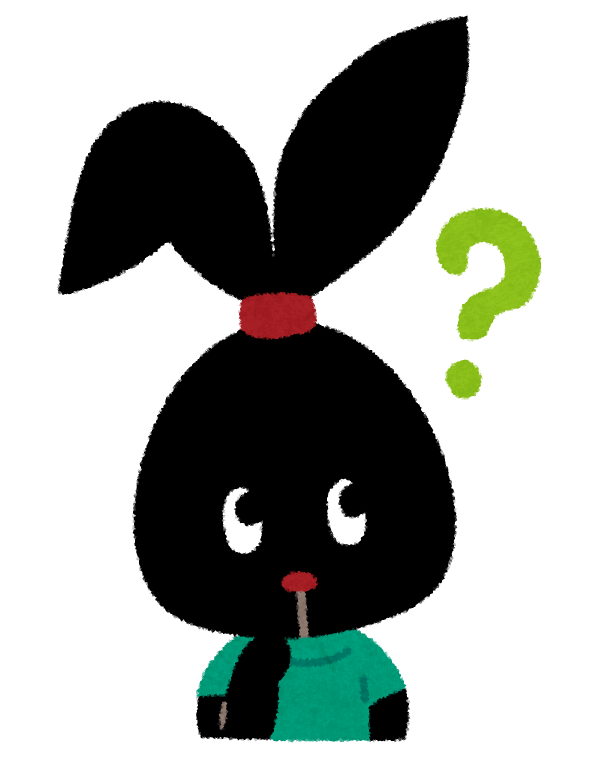
店舗数は意外と少ないね。オンラインでも買えるの?



そうですね。Apple Storeはオンラインもあるので、お家の近くにApple Storeの店舗がない方も購入できますよ!
Apple Storeはオンラインも便利
オンラインでは在庫がある場合、最短で翌日に届きます。
オンラインでも本体一括払いか分割払いかを選ぶことができますし、購入と同時に保証サービスをつけることもできます。
③Amazonや量販店で新品iPhoneを購入する
iPhoneはAmazonや量販店でも購入することができます。
ポイントがつくので少しお得です。
④GEOやTSUTAYAなどで中古iPhoneを購入する
中古のiPhoneを購入するという方法もあります。
メリットとしては安く買えるという点ですね。
中古の場合、未開封品もあれば開封済み未使用品や使用済みのものもありますのでよく確認をしましょう。
また、ドコモ販売版やau販売版など大手キャリアで購入したiPhoneも中古端末としてよく販売されています。
SIMロック解除済みであれば問題ありませんので、そこもチェックしましょう。
\ キャンペーン実施中 /
LINEMOでiPhoneを使う際の注意点



LINEMOでiPhoneを使う際の注意点もチェックしておきましょう!
SIMロック解除について
大手キャリアで販売されたiPhoneについて、SIMロックがかかっている場合はSIMロック解除が必要になります。なお2021年秋頃〜発売の機種はSIMロックがかかっていないため解除の必要はありせん。
解除の方法や詳細については下記公式サイトをご覧ください。
ドコモ>>SIMロック解除
au >>SIMロック解除のお手続き
★フトバンクもしくはワイモバイルからLINEMOへの乗り換えの際は、乗り換え時に自動でSIMロック解除をしてもらえるので事前に解除しなくても大丈夫です。※LINEMOでeSIMを使う場合は事前に解除が必要です。(ソフトバンク>>SIMロック解除、ワイモバイル>>SIMロック解除)
eSIMについて
LINEMOでは、通常のSIMカードのほかeSIMも選択することができます。
eSIMで利用する場合は端末が対応している必要がありますが、iPhoneはiPhone XR以降の機種で対応しています。
eSIMがよくわからない・・・という方はSIMカードを選択しておいた方が無難です。
SIMカードとeSIMについては以下の記事でまとめています。
\ キャンペーン実施中 /
まとめ
LINEMOではiPhoneの動作確認もされていて、利用が可能です。
しかしLINEMOでiPhone自体の販売は行っていないので、現在使っているiPhoneをそのまま使うか、別途用意をしましょう。
\ キャンペーン実施中 /